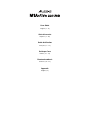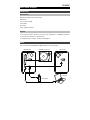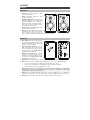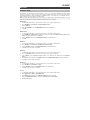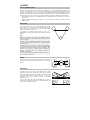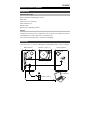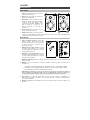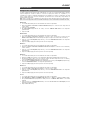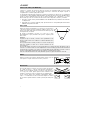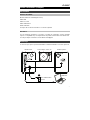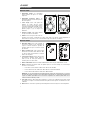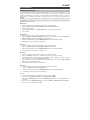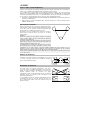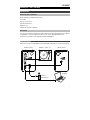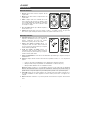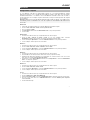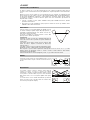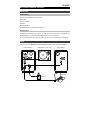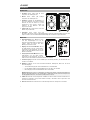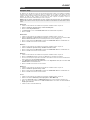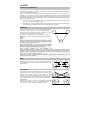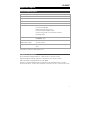User Guide
English ( 3 – 6 )
Guía del usuario
Español ( 7 – 10 )
Guide d’utilisation
Français ( 11 – 14 )
Guida per l’uso
Italiano ( 15 – 18 )
Benutzerhandbuch
Deutsch ( 19 – 22 )
Appendix
English ( 23 )
La pagina si sta caricando...
La pagina si sta caricando...
La pagina si sta caricando...
La pagina si sta caricando...
La pagina si sta caricando...
La pagina si sta caricando...
La pagina si sta caricando...
La pagina si sta caricando...
La pagina si sta caricando...
La pagina si sta caricando...
La pagina si sta caricando...
La pagina si sta caricando...
La pagina si sta caricando...

15
Guida per l’uso (Italiano)
Introduzione
Contenuti della confezione
Monitor M1Active 330 USB (coppia stereo)
Cavo USB
Cavo TS 3,5 mm (1/8”)
Cavo di alimentazione
Guida per l’uso
Istruzioni di sicurezza e garanzia
Assistenza
Per conoscere le ultime informazioni in merito a questo prodotto (i requisiti di sistema complete,
compatibilità, ecc) e per la registrazione del prodotto, recarsi alla pagina alesis.com.
Per ulteriore assistenza, recarsi alla pagina alesis.com/support.
Configurazione
Elementi non elencati sotto Introduzione > Contenuti della confezione sono venduti separatamente.
Monitor destra
Monitor sinistra Giradisco, stereo, ecc.
Presa di
alimentazione
Computer

16
Caratteristiche
Pannello anteriore
1. Tweeter: questo driver emette le frequenze alte del
segnale audio.
2. Woofer: questo driver emette le frequenze basse del
segnale audio.
3. Cuffie: collegare cuffie stereo standard da 3,5 mm
(1/8”) a questa uscita. Va notato che quando le cuffie
sono collegate all'M1Active 330 USB non si udrà alcun
suono provenire dalle casse fino a quando le cuffie
non vengano scollegate.
4. Luce di segnale: Questa spia si illumina di quando i
monitor siano accesi.
5. Volume: Questa manopola serve ad accendere i monitor e a regolarne il volume. Per procedere
all’accensione, girare la manopola sinistra: si udrà un clic quando i monitor siano accesi.
Pannello posteriore
6. Porta bass reflex: queste porte scaricano segnali di
frequenza estremamente bassa per migliorare la
risposta complessiva dei bassi del monitor.
Assicurarsi che queste porte non siano ostruite.
7. Ingresso del monitor di destra: Questo è il
collegamento audio al monitor destra. Servirsi del
cavo da 3,5 mm (1/8”) TS in dotazione per collegare il
monitor sinistra a quella destra.
8. Uscita del monitor di sinistra: Questo è il
collegamento audio al monitor sinistra. Servirsi del
cavo da 3,5 mm (1/8”) TS in dotazione per collegare il
monintor destra a quella sinistra.
9. Ingresso di alimentazione: servirsi del cavo di alimentazione (in dotazione) per collegarlo a una presa
di alimentazione.
10. Ingressi: Collegare l'interfaccia audio a livello di linea, il giradischi, il mixer, ecc. a uno di questi tre
ingressi.
• L’ingresso da 3,5 mm (1/8”) utilizzando un cavo standard stereo TRS da 3,5 mm (1/8”)
• Gli ingressi da 6,35 mm (1/4”) utilizzando cavi standard TRS o TS da 6,35 mm (1/4”)
• Gli ingressi RCA, utilizzando un cavo standard stereo RCA
Nota bene: durante le prime 2-3 ore di riproduzione di musica (o altre fonti audio), gli altoparlanti
M1Active 330 USB attraverseranno un periodo di "riscaldamento". Durante questo periodo di tempo la
qualità audio dei componenti migliorerà e questi ultimi potranno garantire le loro prestazioni migliori.
11. Porta USB: Servirsi del cavo USB in dotazione per collegare questa porta USB al computer. Non è
necessaria l’installazione di driver aggiuntivi; il monitor saranno pronte all’uso non appena sono
collegate.
12. Bass boost: Questo interruttore a 2 posizioni permette di incrementare le frequenze dei bassi delle
casse.
6
7
8
9
10
10
10
12
11
6
1
2
3
4
5
1
2

17
Operazione
Configurazione computer
Le casse M1Active 330 USB sono plug-and-play, dunque non è necessaria l’installazione di driver
particolari. Accendere le casse, collegarle alla porta USB del computer e tutti i driver necessari verranno
installati automaticamente. Per attivare le casse USB M1Active 330 USB in modo tale che inviino e
ricevano audio da e verso il computer, seguire le istruzioni di cui sotto per il sistema operativo del computer
di cui si dispone.
Nota bene: Qualora fossero presenti altri dispositivi audio USB collegati al computer, che potrebbero avere
nomi identici, provare a selezionarli a uno a uno fino a quando le casse M1Active 330 USB non viene
riconosciuto.
Windows XP:
1. Servirsi del cavo USB in dotazione per collegare l’M1Active 330 USB al computer.
2. Recarsi su Start > Pannello di controllo > Suoni e periferiche audio.
3. Fare clic sulla linguetta Audio.
4. Sotto Riproduzione suoni selezionare USB PnP Audio Device come periferica predefinita.
5. Cliccare su OK.
Windows Vista:
1. Servirsi del cavo USB in dotazione per collegare l’M1Active 330 USB al computer.
2. Recarsi su Start > Pannello di controllo > Audio. (Se non viene visualizzato Audio, selezionare
Visualizzazione classica ed il Pannello di controllo Audio dovrebbe diventare disponibile.)
3. Cliccare sulla linguetta Riproduzione e selezionare USB PnP Audio Device come periferica predefinita.
4. Cliccare su OK per chiudere il pannello di controllo Audio.
Windows 7:
1. Servirsi del cavo USB in dotazione per collegare l’M1Active 330 USB al computer.
2. Recarsi su Start > Pannello di controllo > Hardware e suoni > Audio.
3. Cliccare sulla linguetta Riproduzione e selezionare USB PnP Audio Device come periferica predefinita.
4. Cliccare su OK per chiudere il pannello di controllo Audio.
Windows 8:
1. Servirsi del cavo USB in dotazione per collegare l’M1Active 330 USB al computer.
2. Nel menu Start, cliccare sull’angolo inferiore sinistro dello schermo per passare al Desktop.
3. Nella Barra delle applicazioni, individuare l’icona “altoparlante” di controllo del Volume. Fare click col tasto
destro del mouse e selezionare Dispositivi di riproduzione.
4. Nel pannello di controllo Audio di Windows selezionare la scheda Riproduzione e selezionare USB PnP Audio
Device come dispositivo predefinito.
5. Cliccare su OK per chiudere il pannello di controllo Audio.
Windows 10:
1. Servirsi del cavo USB in dotazione per collegare l’M1Active 330 USB al computer.
2. Recarsi su Start > Pannello di controllo > Audio.
3. Cliccare sulla linguetta Riproduzione e selezionare USB PnP Audio Device come periferica predefinita.
4. Cliccare su OK per chiudere il pannello di controllo Audio.
macOS:
1. Servirsi del cavo USB in dotazione per collegare l’M1Active 330 USB al computer.
2. Recarsi su Applicazioni > Utilità > Audio MIDI Setup.
3. Nella finestra Periferiche Audio selezionare il USB PnP Audio Device nella lista dei dispositive sul lato sinistro.
4. Fare click col tasto destro del mouse su USB PnP Audio Device e selezionare utilizzare questo dispositivo
come uscita audio.
5. Lasciare Audio MIDI Setup.

18
Latenza audio (solo Windows)
La “latenza” è il tempo che occorre alla scheda audio del vostro computer per elaborare i dati in arrivo ed
emettere un suono. Più la latenza è bassa e più rapidamente il computer risponderà ai comandi emettendo
suoni.
Qualora si dovesse ancora verificare un’eccessiva latenza dopo aver sistemato la configurazione della
latenza a livello del vostro software, scaricate il driver gratuito ASIO4ALL (Audio Stream Input/Output) per
PC alla pagina asio4all.com. Solitamente, i driver ASIO hanno prestazioni migliori rispetto ai driver
incorporati dei computer e una minore latenza in quanto creano una comunicazione più efficiente tra
dispositivi audio e software.
1. Scaricare e installare il driver gratuito ASIO4ALL dalla pagina asio4all.com. Questo garantirà
prestazioni a bassa latenza.
2. Fare doppio clic sul file di installazione (.exe). Seguire le istruzioni su schermo per installare i driver
ASIO4ALL a bassa latenza in dotazione.
Collocazione
Collocare i monitor a 1–1,5 metri di distanza l’uno dall’altro in modo
che formino un triangolo equilatero rispetto alla propria posizione, se
visti dall’alto. Angolarli leggermente verso l’interno in modo che i
driver siano rivolti verso l’ascoltatore.
In generale, consigliamo di collocarli ad almeno 1 metro dalla
parete più vicina e da altre superfici piane.
Suggerimenti:
Assicurarsi che studio e monitor siano equidistanti dalle pareti da
ciascun lato. Questo aiuta a garantire una giusta simmetria del
segnale stereo.
Se possibile, collocare studio e monitor nel terzo “anteriore” della
stanza. Ciò aiuta a impedire la formazione di riflessi delle
frequenze di picco.
Se possibile, collocare i monitor su supporti per altoparlante, anziché
direttamente sul tavolo. I ripiani tendono a risuonare per simpatia a
basse frequenze e possono influire negativamente sulla risposta dei bassi dei monitor Se non è possibile
utilizzare supporti per altoparlante, provare a collocare i monitor su pad isolanti per “disaccoppiare”
acusticamente i monitor dal ripiano.
Utilizzare altri materiali fonoassorbenti (tappetini, gomma, ecc.) per evitare riflessi nella stanza.
Altezza
Posizionare i monitor in modo che siano paralleli al terreno e che le
orecchie dell’ascoltatore vengano a trovarsi al centro tra woofer e
tweeter.
Orientamento
Se possibile, collocare i monitor in posizione eretta: evitare di
coricarli su un fianco. Il woofer e il tweeter sono allineati
verticalmente e offriranno le migliori prestazioni quando i monitor
sono in piedi. Se collocati sul fianco, si possono creare forti riflessi
dalle superfici vicine, con un conseguente squilibrio dello spettro
sonoro.
Se i monitor devono essere orientati orizzontalmente per motivi di
spazio o di colpo d’occhio, collocarli in modo che i tweeter siano
verso l’interno per migliorare l’imaging.
La pagina si sta caricando...
La pagina si sta caricando...
La pagina si sta caricando...
La pagina si sta caricando...
La pagina si sta caricando...
La pagina si sta caricando...
-
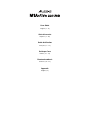 1
1
-
 2
2
-
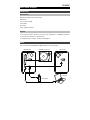 3
3
-
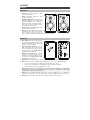 4
4
-
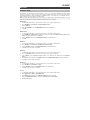 5
5
-
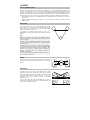 6
6
-
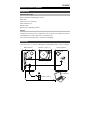 7
7
-
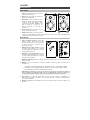 8
8
-
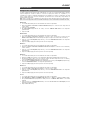 9
9
-
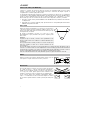 10
10
-
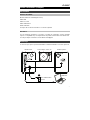 11
11
-
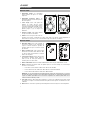 12
12
-
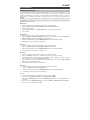 13
13
-
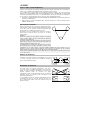 14
14
-
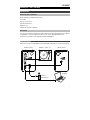 15
15
-
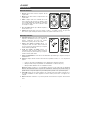 16
16
-
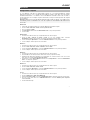 17
17
-
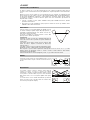 18
18
-
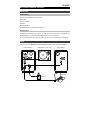 19
19
-
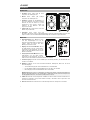 20
20
-
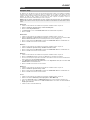 21
21
-
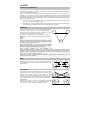 22
22
-
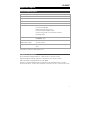 23
23
-
 24
24